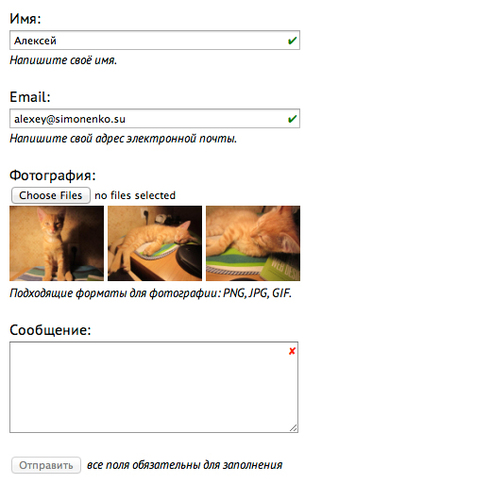Улучшаем опыт взаимодействия с формами
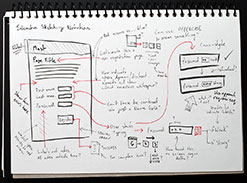 Часто меня спрашивают студенты: «Какой элемент сайта самый важный?», на что я им отвечаю — формы. Ведь с помощью форм пользователи совершают почти все конверсионные действия. Именно с этим элементом связано больше всего проблем. В этой статье я постараюсь рассказать, что можно улучшить при взаимодействии с формами. А заодно описать новые возможности работы с ними в браузерах.
Часто меня спрашивают студенты: «Какой элемент сайта самый важный?», на что я им отвечаю — формы. Ведь с помощью форм пользователи совершают почти все конверсионные действия. Именно с этим элементом связано больше всего проблем. В этой статье я постараюсь рассказать, что можно улучшить при взаимодействии с формами. А заодно описать новые возможности работы с ними в браузерах.
Однако, сначала я бы хотел обозначить свою позицию по разработке таких форм. По-моему мнению, правильным подходом при разработке интерфейсов является подход прогрессивного улучшения.

Александр Першин подробно рассказывал об этом подходе в своей статье Progressive Enhancement. Если вы до сих пор не сталкивались с ним, то я вам крайне рекомендую прочитать.
Ещё один нюанс: я не считаю, что интерфейс должен работать и выглядеть одинаково во всех браузерах. Я твёрдо уверен в том, что не стоит мучить пользователей со старыми браузерами вашими многокилобайтными библиотеками — им и без этого плохо.
Браузерная статистика рунета
Так как я буду показывать подходы, использующие новые возможности браузеров, взглянем на текущую статистику рунета. Каждый сможет для себя определить степень готовности пользователей. Я разделил её на две категории: полная и частичная поддержка.
Все приёмы в этой статье оценят 56,8% пользователей. В этой статистике присутствуют браузеры: IE 10, Firefox 11-17, Chrome 4-24, Safari 6, Opera 12.
Часть приёмов оценят 80,1% пользователей. Сюда дополнительно включил поддержку: IE 8-9, Safari 4-5, Opera 10-11.
Мобильные браузеры в статистику не включал, хотя они бы дали ещё больший процент поддержки. Информацию брал из LiveInternet со срезом по России. В расчёт попал средний трафик за 3 месяца (октябрь-декабрь) 2012 года.
Новые атрибуты форм в HTML5
Внимание: примеры в этой статье не содержат jQuery кода. Весь JavaScript написан с помощью фреймворка Vanilla JS.
Для начала, напомню о новых атрибутах у полей формы, которые буду использовать: required, autofocus, placeholder.
required— обязательное поле для заполнения;autofocus— установка фокуса на поле при загрузке страницы;placeholder— описание поля.





Вместе с этим появилось много новых типов полей: date, email, number, range и другие. Однако, самое безобидное из них (email), до сих пор используется с опаской. А ведь для того, чтобы оно заработало специальных действий не нужно. Браузеры, которые не знают этот тип полей, будут считать его текстовым.
Также появились дополнительные селекторы в CSS: E:valid, E:invalid, E:required — с помощью которых можно описывать стилевое оформление полей в разных ситуациях.
Демонстрация работы новых атрибутов полей и их оформления.
Такой подход, конечно, не будет работать в старых браузерах. Однако, так как мы прогрессивно улучшаем форму, нас это не должно сильно беспокоить. Форма остаётся работать даже в старых браузерах. В любом случае, проверка введённых данных должна происходить на серверной стороне. Возьмите себе за правило не доверять пользовательским данным и всегда полностью проверять их на сервере.
Запись данных формы по мере ввода
Одна из частых проблем заполнения форм — введённые данные теряются. Это может произойти по разным причинам: ошибка сайта, переход по ссылке, в конце концов, может отключиться интернет. Решить эту проблему можно по-разному, например, записывать данные в localStorage по мере ввода.
if (window.localStorage) {
var elements = document.querySelectorAll('[name]');
for (var i = 0, length = elements.length; i < length; i++) {
(function(element) {
var name = element.getAttribute('name');
element.value = localStorage.getItem(name) || '';
element.onkeyup = function() {
localStorage.setItem(name, element.value);
};
})(elements[i]);
}
}Валидация формы и отправка данных аяксом
Раз уж мы используем атрибуты required, то можно и валидацию сделать по-новому. В спецификации HTML5 для элемента формы добавлен метод checkValidity(). Он возвращает true или false. Стратегия работы формы будет очень простой: если проверка валидации даёт отрицательный результат — мы блокируем отправку формы, в обратном случае — разрешаем отправку.
submit.disabled = !form.checkValidity();Теперь добавим возможность отправлять форму без перезагрузки, с помощью аякс. Со второй версией спецификации XMLHttpRequest мы получили много интересного. Например, мы можем больше не заниматься сбором данных для отправки формы, для этого есть объект FormData.
form.onsubmit = function(event) {
if (window.FormData) {
event.preventDefault();
var data = new FormData(form);
var xhr = new XMLHttpRequest();
var url = form.getAttribute('action') + '?time=' + (new Date()).getTime();
xhr.open('post', url);
xhr.onreadystatechange = function() {
if (xhr.readyState == 4 && xhr.status == 200) {
// server response: xhr.responseText
}
};
xhr.send(data);
}
};При работе с асинхронными запросами следует помнить, что некоторые браузеры кэшируют результат. Например, это делает Internet Explorer, Mobile Safari (iOS 6) и другие. Чтобы избежать эту проблему, можно добавлять к адресу запроса текущее время.
Сейчас ответ от сервера мы получаем в текстовом виде (xhr.responseText), но со временем это изменится. Например, если мы точно знаем, что ответом будет JSON, мы можем получить JavaScript объект сразу.
var xhr = new XMLHttpRequest();
xhr.open(method, url);
xhr.responseType = 'json';
xhr.onreadystatechange = function() {
if (xhr.readyState == 4 && xhr.status == 200) {
// server response: xhr.response
}
};
xhr.send();Обратите внимание, что ответ сервера будет в свойстве xhr.response. А свойство xhr.responseType может принимать и другие значения, например: arraybuffer, blob, document.
Демонстрация сохранения данных формы и отправки их с помощью XMLHttpRequest.
После успешной отправки формы я советую оставить контактную информацию в localStorage, а остальное очистить. Таким образом, если пользователь захочет ещё раз отправить форму, часть информации уже будет заполнена.
Предварительный просмотр закачиваемых фотографий
Плавно переходим на работу с файлами в формах. До недавнего времени почти никаких средств для работы с файлами не было. Но всё меняется. Начнём с простого — новые атрибуты для полей загрузки файлов.
multiple— позволяет выбирать несколько файлов;accept— даёт возможность указывать, какие файлы выбирать.
Допустим, мы хотим к нашей форме добавить возможность закачивать несколько фотографий. Такое поле будет выглядеть как-то так.
<input type="file" name="image" accept="image/*" multiple>Хочу напомнить: поле с такими атрибутами будет работать в старых браузерах. Ограничением будет:
- Только один файл;
- Валидация файлов производится на серверной стороне.
Попробуем улучшить опыт взаимодействия с файлами. Раз мы ожидаем от пользователей добавления фотографий, логично сделать возможным предварительный просмотр. Для этого мы будем использовать объект FileReader из спецификации File API.
document.querySelector('[type=file]').addEventListener('change', function() {
[].forEach.call(this.files, function(file) {
if (file.type.match(/image.*/)) {
var reader = new FileReader();
reader.onload = function(event) {
var img = document.createElement('img');
img.src = event.target.result;
div.appendChild(img);
queue.push({file: file, element: img});
};
reader.readAsDataURL(file);
}
});
}, false);Таким образом, все выбранные фотографии мы сразу же отображаем на сайте.
А для того, чтобы отправить их с помощью аякса, мы собираем их в массиве queue. Ранее в статье мы использовали объект FormData, сейчас мы просто добавим к нему список файлов.
var data = new FormData(form);
queue.forEach(function(element) {
data.append('image', element.file);
});Только и всего, остальное остаётся таким же. Форма будет отправлена с файлами без перезагрузки.
Демонстрация предварительного просмотра фотографий и отправки их с помощью аякс.
Drag and drop файлов
Попробуем уделить больше внимания файлам. Добавим возможность перетаскивать файлы с компьютера сразу в форму. При этом логика предварительного просмотра и отправки без перезагрузки должна остаться. Для начала давайте выделим работу с предварительным просмотром в отдельную функцию.
function previewImages(files) {
[].forEach.call(files, function(file) {
if (file.type.match(/image.*/)) {
var reader = new FileReader();
reader.onload = function(event) {
var img = document.createElement('img');
img.src = event.target.result;
div.appendChild(img);
queue.push({file: file, element: img});
};
reader.readAsDataURL(file);
}
});
}Допустим, зоной для перемещения файлов будет блок с классом wrapper. Добавим события для него.
var file = document.querySelector('[type=file]');
var dropzone = document.querySelector('.wrapper');
file.addEventListener('change', function() {
previewImages(this.files);
this.value = '';
}, false);
dropzone.addEventListener('dragover', function(event) {
event.preventDefault();
dropzone.classList.add('active');
event.dataTransfer.dropEffect = 'copy';
}, false);
dropzone.addEventListener('drop', function(event) {
event.preventDefault();
dropzone.classList.remove('active');
previewImages(event.dataTransfer.files);
}, false);Как видите, мы добавили события начала (dragover) и конца (drop) перемещения файлов. Все перемещённые файлы мы передаём функции previewImages. Таким образом, наша форма работает одинаково с файлами выбранными через сайт и перемещёнными с компьютера.
Процесс загрузки файлов (progress bar)
Фотографии бывают очень большими, поэтому попробуем отобразить процесс загрузки. Для визуализации этого процесса я возьму элемент progress, а вы можете взять div с двигающимся фоном. Сам процесс будет происходить в событии progress из спецификации XMLHttpRequest.
var xhr = new XMLHttpRequest();
xhr.upload.addEventListener('progress', function(event) {
if (event.lengthComputable) {
progress.value = Math.round((event.loaded * 100) / event.total);
}
}, false);Демонстрация drag & drop и прогресса загрузки файлов.
В итоге
Наша простая форма имеет ряд значительных улучшений в области UX.
- Валидация происходит в момент ввода;
- Введённые данные запоминаются пока не будут отправлены;
- Контактные данные сохраняются для повторной работы;
- Предварительный просмотр фотографий;
- Процесс загрузки файлов.
При этом, так как мы действовали в соответствии с прогрессивным улучшением, наша форма работает везде:
- в IE 6-7 и других старых браузерах,
- с отключённым JavaScript,
- на мобильных устройствах.
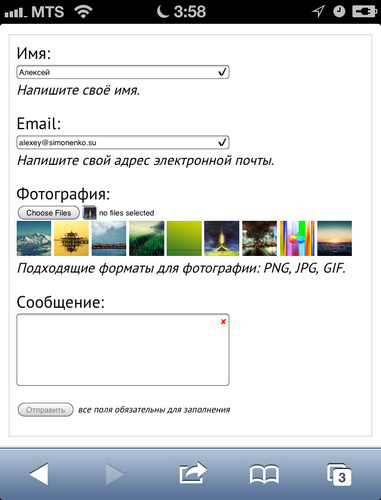
FileReader на iOS 6.Уверен, занимаясь улучшением UX форм, можно найти более интересные решения. Пожалуйста, добавьте ваши решения, советы, критику в комментариях ниже. Спасибо!